بدء السكريبتات
يمكن لفريق التنفيذ لديك إعداد سكريبتات مساعد عمليات الأعمال لإطلاعك على عمليات الأعمال. وبمجرد إعداد السكريبتات، يمكنك بدء السكريبت باستخدام أي من الطرق التالية:
- يمكنك تحديد قائمة "السكريبتات المفضلة" الخاصة بك في تفضيلات المستخدم. ويمكنك بعد ذلك استدعاء أي من السكريبتات من نطاق السكريبتات المفضلة في بوابة لوحة المعلومات. ويمكنك أيضًا استدعاء أي من تفضيلاتك التسع الأولى بضغط Ctrl + Shift + رقم (بحيث يشير الرقم إلى موضع المعاملة بقائمة المفضلة لديك). على سبيل المثال، إذا قمت بضغط Ctrl+Shift+2 بعد أن قمت بإعداد "السكريبتات المفضلة" الخاصة بك لتكون بدء الدفع الآلي وإيقاف إرسال معلومات التسويق؛ يتم استدعاء سكريبت إيقاف تلقي معلومات التسويق. لاحظ أنه لا يمكن استخدام لوحة مفاتيح الأرقام بلوحة المفاتيح الخاصة بك لتنفيذ هذه الوظيفة.
- يمكنك تكوين عنصر قائمة لبدء سكريبت عن طريق الإشارة إلى خيار تنقل يكون نوع خيار التنقل الخاص به سكريبت.
- يقوم النظام بإنشاء قيود مهمة لتمييز المهام التي تستدعي الاهتمام (مثال، الفواتير التي بها أخطاء، والحسابات التي ليس بها دورات فواتير، إلخ). ويمكن للمستخدمين إكمال العديد من هذه المهام دون مساعدة. ومع ذلك، يمكنك إعداد النظام بحيث يبدأ إطلاق السكريبت آليًا عند قيام المستخدم بتحديد قيد مهمة. على سبيل المثال، عند تمييز قيد مهمة لفاتورة بها خطأ نتيجة لعنوان مراسلة غير صالح. يمكنك إعداد النظام لتنفيذ سكريبت عند تحديد قيد المهمة هذا. قد يطالب هذا السكريبت المستخدم لتصحيح عنوان المراسلة الافتراضي للعميل أولاً ثم إعادة إتمام الفاتورة. راجع تنفيذ سكريبت عند بدء المهمة لمزيد من المعلومات.
- يمكنك الإشارة إلى أن السكريبت ينبغي بدء تشغيله عند الدخول إلى النظام. وتعمل هذه الوظيفة على تمكين نظام خارجي من تشغيل النظام وبدء السكريبت على الفور.
- يؤدي مفتاحا التشغيل السريع التاليان إلى عرض قائمة تفاعلية:
-
Ctrl+Alt+Q
-
Ctrl+Shift+S
-
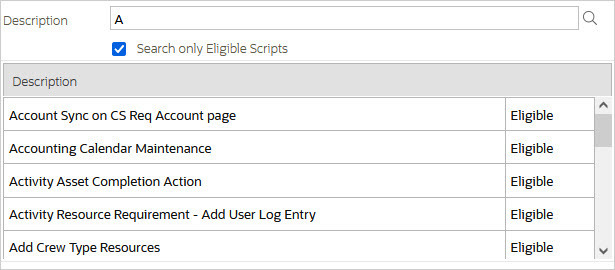
تتيح لك قائمة البحث عن السكريبت استخدام أي كلمة في الوصف الخاص به. ملاحظة، في حالة تشغيل بحث السكريبتات المؤهلة فقط، سيقتصر بحثك على السكريبتات المؤهلة. ملاحظة، يعرض النظام إشارة إذا كان كل سكريبت في الشبكة مؤهل أم غير مؤهل في هذا القسم.
يمكنك تشغيل السكريبت من هذه المنطقة بالنقر عليه.
عند بدء السكريبت، يتم إغلاق هذه القائمة وتتحول منطقة عرض الكائن للأسفل لتفسح المجال لمنطقة السكريبت.
وتتناول المعلومات الموجودة في منطقة السكريبت خطوات في عملية الأعمال المحددة (لاحظ أن فريق التنفيذ لديك يتحكم في المعلومات التي تظهر بمنطقة السكريبت).
توضح النقاط التالية معلومات مفيدة مشتركة بالنسبة لكافة السكريبتات:
- إعادة التركيز على منطقة السكريبت. غالبًا ما ينتقل التركيز أثناء السكريبت من منطقة السكريبت إلى قسم آخر بالصفحة. على سبيل المثال، قد يُطلب منك ملء البيانات لسجل جديد تتم إضافته. وعند استعدادك للعودة إلى منطقة السكريبت، بدلاً من استخدام الماوس للعودة إلى المنطقة، يمكنك ضغط Ctrl+Shift+F. ويعيدك التركيز إلى أول حقل مدخلات متاح أو إلى زر "افتراضي" في حالة عدم إتاحة حقل مدخلات.
- زر متابعة. تطلب منك العديد من الخطوات في السكريبت النقر على الزر متابعة عندما تكون مستعدًا لإعادة تشغيل السكريبت. على سبيل المثال، قد تطالبك خطوة بتأكيد معلومات الدفع الآلي للعميل ثم النقر على متابعة عندما تكون مستعدًا لإعادة تشغيل السكريبت. وبدلاً من استخدام الماوس للنقر على هذا الزر، يمكنك ضغط Ctrl+Shift+C.
- تغير لون الزر المحدد. عند النقر على أحد الأزرار في منطقة السكريبت، يتغير لون الزر المحدد بحيث تستطيع بسهولة رؤية الخيار المحدد.
